Windows10系统设置显示IME图标的方法
默认情况下,Windows10正式版系统中IME是处于隐藏状态下的。通过IME图标,我们可以很方便地切换中英文输入法。那么,我们该如何让Win10显示IME图标呢?下面,小编就分享Windows10系统设置显示IME图标的方法。
具体方法:
1、从开始菜单进入到设置,然后点击“时间和语言”;
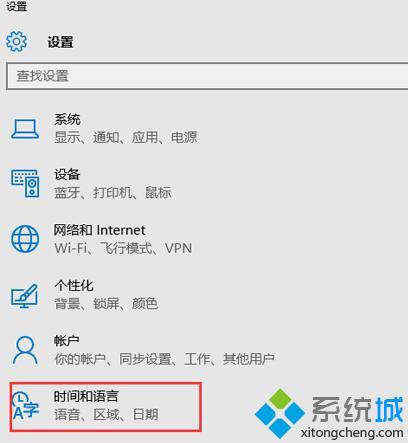
2、然后选择“区域和语言”,并点耐听右侧的“中文”,然后点击“选项”;
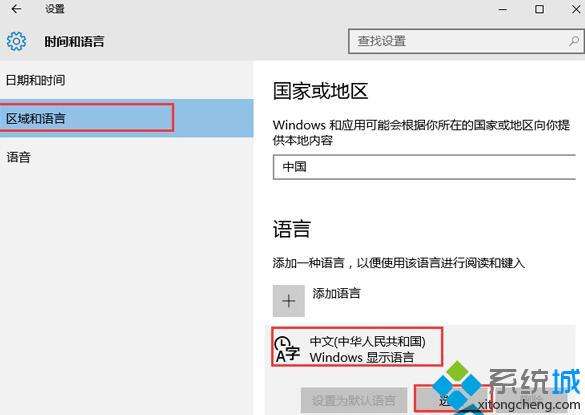
3、进入后,点击“微软拼音”,然后再点“选项”按钮;
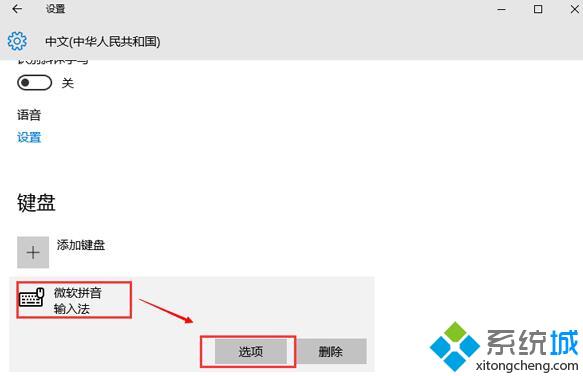
4、接下来就可以看到设置选项了,找到“选择显示浮动IME模式图标时长”,我们可以设置为 1秒 3秒 和从不显示,大家可以按照自己的要求来显示,不显示就是关闭。
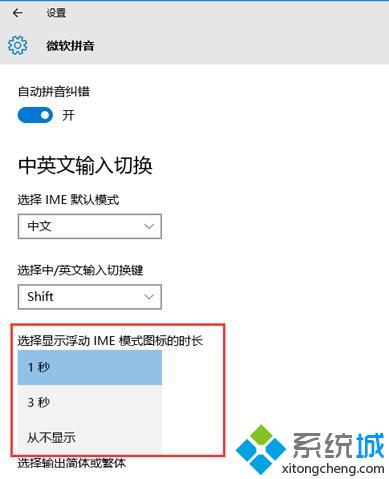
Windows10系统设置显示IME图标的方法就为大家介绍到这里了。该方法不仅能让Windows10显示IME图标,还可以设置它显示的时间,当然也可以把IME关闭掉。更多精彩的内容请继续关注系统城官网www.xitongcheng.com
相关教程:windows10系统图标我告诉你msdn版权声明:以上内容作者已申请原创保护,未经允许不得转载,侵权必究!授权事宜、对本内容有异议或投诉,敬请联系网站管理员,我们将尽快回复您,谢谢合作!










